iPadOSをインストールしたiPadのキーボードの使い方について解説していきます。
英語・日本語の文字入力の切り替え、キーボードの種類の切り替え、キーボードの追加や削除などの基本的な内容から、iPadOSのキーボード・文字入力関連の便利なジェスチャーを紹介しています。
※動作確認:iPadOS バージョン13.1、iPad Air2
目次
iPadOSの文字入力の切り替え方
iPadでは、キーボードの右下にある「abc」や「あいう」のキーをタップして、日本語や英語の入力に切り替えることができます。
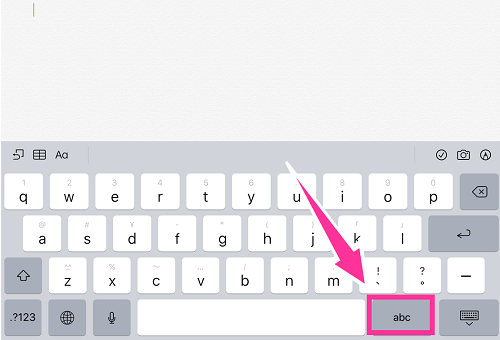
iPadOSのキーボードの切り替え方
キーボードの切り替え
キーボードの種類を切り替えるのは、左下にある【地球儀のキー】をタップしてキーボードを変更することができます。
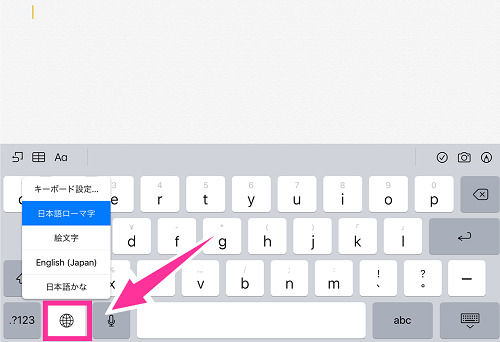
あるいは、【地球儀のキー】を長押しすると、キーボード一覧が表示するので、切り替えたいキーボードを選択して変更することもできます。
使いたいキーボードがない場合は、設定より追加することで新しいキーボードを増やすことができます。
キーボードの追加・削除
まずは、下記の手順でキーボードの設定画面を開いてみましょう。
<キーボードを追加する>
- キーボードを出して、【地球儀のボタン】を長押しして【キーボード設定…】をタップします。(または、【設定アプリ】⇒【一般】⇒【キーボード】)
- 【キーボード】をタップします。
- 【新しいキーボードを追加…】をタップして、追加したいキーボードを入れてください。
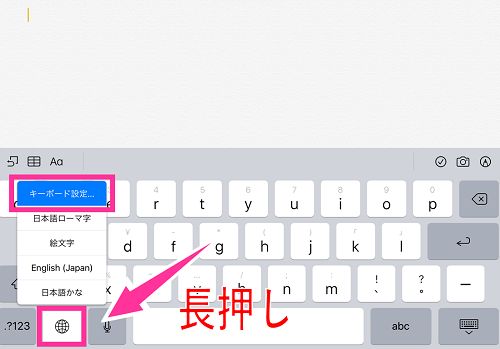

<キーボードを削除する>
- キーボードを出して、【地球儀のボタン】を長押しして【キーボード設定…】をタップします。(または、【設定アプリ】⇒【一般】⇒【キーボード】)
- 【キーボード】⇒右上の【編集】をタップします。
- 削除したいキーボードの横の【⊖(マイナスボタン)】をタップして、【削除】をタップすれば完了です。
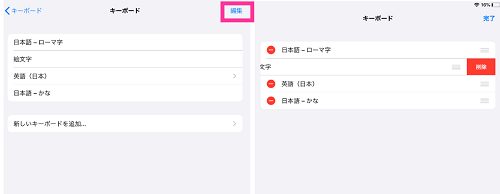
キーボードを左右に分割する
キーボードを左右に分割するには、【キーボードを閉じるボタン】長押しして、【分割】をタップします。(一部のキーボードを左右にピンチアウトしてキーボードを分割することができます。)
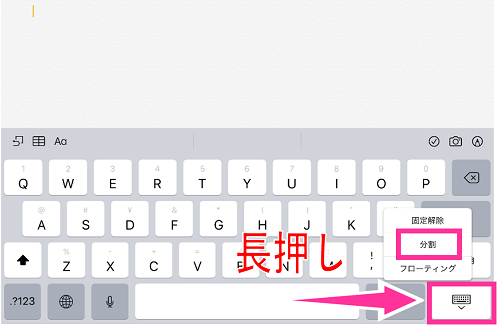
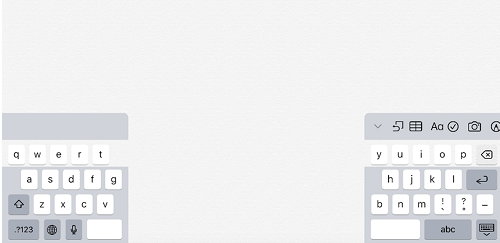
元に戻したい時は、【キーボードを閉じるボタン】長押しして【結合】をタップします。(一部のキーボードは、分かれたキーボードをピンチインすれば結合できます。)
日本語キーボード(テンキー・50音キーボード)の出し方
50音順のキーボードは、【地球儀のボタン】を長押し【日本語 – かな】キーボードを選択すれば表示します。(または【地球儀のボタン】を数回タップ)
テンキーにするには、50音キーボードを分割すれば日本語入力のテンキーにすることができます。
「日本語 – かな」がキーボードに追加されていない場合は、設定より追加する必要があります。
<日本語 – かな のキーボードを追加する>
【設定アプリ】⇒【一般】⇒【キーボード】⇒【新しいキーボードを追加…】⇒【日本語】⇒「かな」にチェック⇒【完了】
キーボードをApp Storeから入手する
App Storeで入手することができるAPPLE以外がリリースしている他社製のキーボードをiPadで使う事もできます。
キーボードアプリの種類によって、設定手順が異なる場合があります。
- App Storeで使いたいキーボードをダウンロードします
- アプリをダウンロードしたら、アプリの設定をします
- 【設定アプリ】⇒【一般】⇒【キーボード】⇒【新しいキーボードを追加】⇒ダウンロードしたアプリを選択して追加すれば完了です
下記はキーボードアプリで人気のある「Simeji」というアプリを使う場合の設定の例です。
<Simejiの初期設定>
- App Storeで「Simeji」をダウンロードします
- Simejiを起動して【今すぐ設定しよう!】をタップします
- iPadの設定アプリに移行するので、【キーボード】⇒「Simeji」と「フルアクセスを許可」のスイッチをオンにします
- 以上でSimejiのキーボードが使えるようになっています
- Simejiキーボードの着せ替えなどの詳細な設定はアプリ内で行ってください
iPadOSの便利なジェスチャー操作
キーボード入力する上で、覚えておくと便利なジェスチャーをご紹介します。
<選択範囲の指定>
文章を
2タップで単語を選択
3タップで文章を選択
4タップで段落全体を選択
<コピー&ペースト>
3本の指でピンチイン:コピー
もう一度3本の指でピンチイン:カット(切り取り)
3本の指でピンチアウト:ペースト(貼り付け)
<やり直す・取り消す>
3本指で右にスワイプ:やり直す
3本指で左にスワイプ:取り消す(元に戻す)


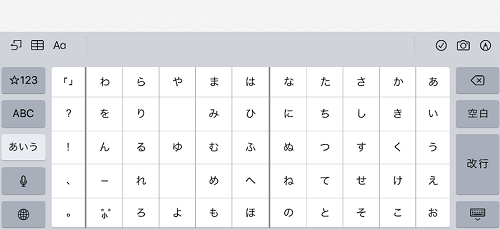
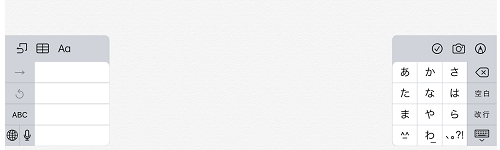


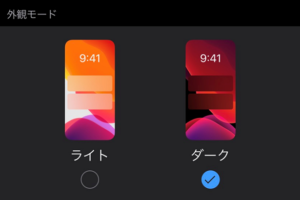


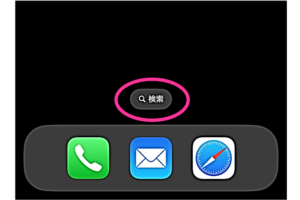

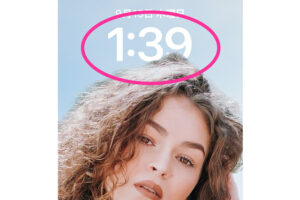





コメントを残す